Так как я привык инсталлировать ОС всегда с USB-карты, то я решил сделать подробную статью, описывающую этот аспект работы более подробно, включая всевозможные программы. Сегодня я расскажу вам, как подготовить флешку для установки виндовс 7, используя при этом весь доступный софт, который есть в интернете. Материал будет объёмный и интересный! Поехали!
- Какая нужна флешка?
- Дистрибутив.
- Запись флешки через Windows 7 USB/DVD Download Tool.
- Запись флешки через WinSetupFromUSB.
- Запись флешки через UltraISO.
- Запись флешки через
- Запись через командную строку.
- Создание флешки в Rufus’е.
- Запись через WinToBootic.
- Запись через WinToFlash.
- Дополнительные настройки.
- Заключение.
Какая нужна флешка?

Итак, давайте изначально разберемся, какой нам носитель подойдет лучше всего. Так как мы имеем дело с дистрибутивом семерки, то нам важно, чтобы он уместился на наш носитель. Следовательно, изначально обсудим объем. Он должен быть не менее 4 гигабайт.
Как сделать загрузочную флешку Windows 10 — САМЫЙ ПРОСТОЙ СПОСОБ.
Я всегда советую брать под эти нужды девайс на 8 Гб, так, чтобы и винда уместилась, и несколько софтин, да и драйвера тоже чтобы были на флешке. С такой картой удобно работать даже через программу rufus.
Стоят они недорого, особенно если правильно выбрать характеристики и бренд, поэтому советую делать выбор в пользу таких флешек.

Тип USB. Сегодня технологии шагнули далеко вперед и производители ноутбуков предлагают нам модели компов уже не с двумя стандартными USB 2.0, а с еще двумя дополнительными USB 3.0. Отличия как раз в скорости чтения и записи. В старых типовых конекторах второй версии запись происходит в 21 мегабита в секунду, а чтение в 34 мегабита в секунду.
А вот новенькие 3.0 гораздо шустрее. Записывают на них со скоростью в 30 Мб/сек. зато чтение идет в 68 Мб/сек. То есть на современных портах и носителях мы сможем работать быстрее, и запихнуть туда файлы, и потом перенести их на хард при установке винды. Это очень удобно, позволяет оперативно создавать установочный девайс в ultraiso.

Теперь давайте разберемся с фирмой-производителем. Самые дорогие флехи в Российской Федерации от компаний Sony, Samsung и Apacer. Да, они очень качественные, имеют скромный минималистический дизайн, но вот выкладывать за них одну-полторы тысячи деревянных нет особого желания.
В то же время, Prestigio, Silicon Power, Pretec и PQI дешевы, но вот качество носителей оставляет желать лучшего. Живут такие девайсы 1-2 года, а потом потихоньку помирают и в самый нужный момент ваш мобильный контейнер просто может не определиться ноутбуком.
Советую делать выбор в пользу таких фирм, как Transcend, ADATA и Kingstone. Они достаточно дешево стоят при этом имеют отличное качество. Ну и дизайн от этих фирм поражает воображение.
Дистрибутив
Так как мы будем делать загрузочный мобильный хард с операционной системой, то нам понадобится самая максимальная винда.
Под старенькие машины стоит качать 32-ух битную версию.

Для мощных компов 64-ёх битная версия .

Если не знаете чем качать, то вот ссылка на клиент-программу торрента. Заходим и жмем сюда.

Потом листаете вниз и клацаете сюда.

После скачивания кликаете вот этот загруженный файл.

В открывшемся окне жмете этот прямоугольник.

Далее опять же кликаете по нему.

Потом выйдет вот такое соглашение, просто жмите далее и все.

Далее опять видим сумбурный текст, просто соглашаемся с написанным.

Все в том же духе, продолжаем установку вот этой кнопкой.
Выставляем все галки и жмем зеленый прямоугольник.

Теперь то же самое, ставим галки, жмем кнопку.

Должна пойти установка самого софта с проверками железа вашего компа.

Затем просто финишируем.

Вот так выглядит рабочий интерфейс программы.

Теперь качаем дистрибутив, и далее будем записывать его через UltraISO, через Rufus и другие программы.
Запись флешки через Windows 7 USB/DVD Download Tool
Скачать утилиту можно тут .
Итак, открываем программу и находим через нее наш скачанный образ с виндой и жмем next.

Теперь выбираем, что будем писать, флешку или болвашку. Так как у нас мобильный носитель, то жмем ЮСБ-девайс.

Вставляем карту, выбираем в софте именно ее и щелкаем продолжить копирование.

Во всплывшем окошке подтверждаем на кнопку «Да».

Ждем, пока файлы будут записаны.

Все, девайс готов.
Запись флешки через WinSetupFromUSB
Вот здесь смотрим внимательно.
- Выбираем наш носитель. Не перепутайте с оптическим приводом.
- Нужно проставить галочки так, как это указано на рисунке. Не ошибитесь, иначе комп просто не увидит флешку.
- В этой позиции выставляете путь к скаченному образу с виндой.
- Жмете старт.

Если все прошло удачно, увидите вот такую картину.

Запись флешки через UltraISO
Скачать UltraISO можно тут .

Итак, запускаем софтинку всегда от имени администратора.

Потом нажимаем кнопку открыть и находим наш образ.

Затем нажимаем на самозагрузку и далее выбираем вот эту позицию из списка.

Вот тут выставляем нашу флешку, потом метод записи и жмем записать. Форматировать не нужно, так как носитель все равно будет полностью стерт.

После финала можно использовать флешку как загрузочный носитель с Windows 7.
Запись флешки через UNetBootin
Загрузить софтинку можно тут .

Запускаем программное обеспечение от имени администратора. В открывшемся интерфейсе ставим Стандарт-ISO и выбираем наш образ операционной системы.

После нажатия кнопки OK начнется сам процесс.

В финале будет предложено сразу перезагрузить ноутбук или просто выйти из программы.

Запись через командную строку
Как бы вам ни показалось странным, но и в самой операционной системе можно создать загрузочную флешку через командную строку. Делается этот так.
Если писать будете через седьмую винду, то жмете пуск и открываете командную строку правой кнопкой от имени администратора.

Если вы решили работать в десятой ОС, то в поиске вбиваете искомую команду и опять же открываете ее от имени администратора.

В черном окне пишем с клавиатуры команду diskpart.

Теперь набираете одну из этих команда — «list disk», «list volume» и «list partition», которые помогут вам увидеть доступные логические диски на вашем ноутбуке.

Теперь вписываем команды как на рисунке ниже. Все по порядку и в точности так, как на изображении.
Будьте внимательны, терпеливы и бдительны.

Все, флешка готова, осталось закатать на нее дистрибутив
Для этого качаем отсюда архиватор 7-зип. Запускаем его.

В рабочем окне выбираете образ с виндой, сверху жмете на извлечение архива, потом выбираете сам носитель и клацаете ОК.

Вот и все. Так делается флешка через командную строку.
Создание флешки в Rufus’е
Качаем сам софт. На самом деле через программу rufus флешка записывается гораздо быстрее, чем через все вышеописанное программное обеспечение.
И так открываем наш Руфус. В первой строчке выбираем девайс. Во втором отделе выставляем метод записи такой же, как на картинке. Файловую систему оставляем так, как есть. Галочки ставим три самых нижних.
Жмем на старт.

Выскочит вот такое окошко с предупреждением. Соглашаемся с ним и идем далее.

Далее пойдет процесс создания нашего девайса. Продлится он от силы 5-7 минут, не успеете и чай попить.

Запись через WinToBootic
Качаем программку вот отсюда . Затем открываем ее. Флешка определится сама, нам нужно ткнуть галочку в быстром форматировании и нажать вот эту кнопку.

Теперь выбираем образ и идем дальше.

Начнется процесс создания бут-носителя. Как только он завершится – увидите вот такое окно.

Готово, флешку можно юзать.
Запись через WinToFlash
Еще одна маленькая популярная утилитка – WinToFlash. Взять можно вот тут . Качаем и открываем. Видим вот такой интерфейс и жмем вот эту громадную зеленую галку.

Так как мы уже скачали винду в образе, просто выбираем вот этот нижний пункт в меню.

Теперь выбираем образ и саму флешку. Опять же предупреждаю, не перепутайте с оптическим приводом.

Появится вот такое окно с ознакомлением с лицензией. Просто кликаете вот сюда.

Все, стартанул процесс записи. Нужно дождаться окончания.

Как только все закончилось – жмете выход.

Дополнительные настройки
Флешку вы создали, а что дальше? Теперь нужно настроить загрузку через биос. Ну или через UEFI, если у вас перепрошитый чип макрокоманд. В противном случае комп просто не сможет увидеть ваш девайс, и установка винды будет невозможна.
Вот видео. Оно поможет вам разобраться, что и куда тыкать в системе, чтобы не навредить компу.
Заключение
На этом я буду заканчивать статью. Как вы видите, без программ создать флешку тоже можно, но займет это больше времени. Все способы я протестировал сам, все на сто процентов работает. Единственное о чем хочу предупредить, что ни один из этих способов не работает на макбуках, так как весь софт предназначен только для операционной системы Windows от Майкрософта.
Не забывайте копировать файлы с флешки, если они там имеются, так как при форматировании они безвозвратно исчезнут, и восстановить у вас их не получится.
Делитесь этой полезнейшей статьей с друзьями в одноклассниках, фейсбуке и других социальных сетях. Подписывайтесь на обновления моего блога и тогда вы будете всегда в курсе о публикации новых материалов. Всего вам доброго и до новых встреч, мои уважаемые читатели и начинающие программисты!
Источник: windwix.ru
Настройка оборудования
Блог о модемах, роутерах и GPON терминалах Ростелеком

Загрузочная флешка Windows 10 своими руками

Несмотря на то, что в СМИ появляются одна громче другой новости о шпионских модулях новомодной Windows 10, популярность её у рядовых пользователей всё равно растёт. Не останавливает даже появившаяся информация о возможном удалении системой установленного на компьютере нелицензионного софта.
Думаю, что в скором времени она догонит по популярности Windows 7, а в 2016 году — скорее всего её обгонит. Самый насущный вопрос — как устанавливать новинку на компьютер? Конечно через загрузочную флешку Windows 10. Нет, конечно понятно, что можно как по-старинке — записать образ на DVD-болванку и ставить с неё. Но зачем? Ведь съёмный накопитель проще и удобнее:
— не нужен CD/DVD-привод — значительно более высокая скорость развёртывания дистрибутива, чем при установке с диска — установка на любой современный компьютер, ноутбук или нетбук — носитель легко помещается в карман — систему и практически любое количество программ можно уместить на одном flash-накопителе.
Всё что Вам понадобится — это флешка объёмом не менее 8 ГБ, а её логический раздел должен быть помечен как активный.
Чтобы перенести или распаковать ISO-образ Виндовс 10 на USB-флешку существует несколько способов. о самых лучших и популярных из них я Вам сейчас и расскажу.
1. Копирование файлов из образа на носитель
Для простоты установки своей операционной системы компания Microsoft сделала возможным создание загрузочной USB-флешки с помощью простого копирования файлов. Всё что Вам нужно — это с помощью любого архиватора, 7zip, например, распаковать ISO-образ в любую папку:

Пока содержимое образа извлекается — принимаемся за флешку. Её нужно отформатировать в FAT32:
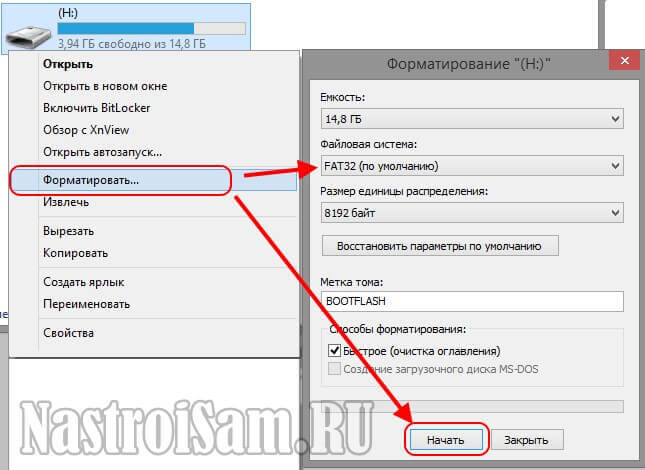
После того, как форматирование завершится и образ распакуется — просто выделяем всё содержимое папки, в которую мы распаковали ISO, и копируем файлы и вставляем их на USB-диск.
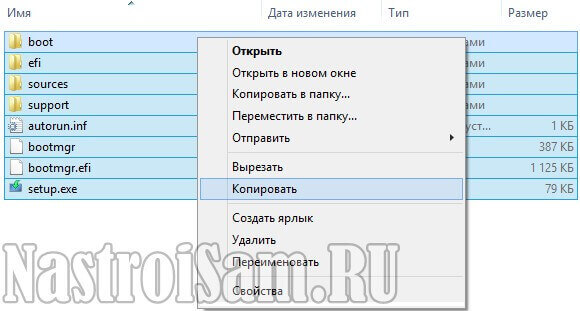
Кстати, для быстроты, можно воспользоваться пунктом меню «Копировать в папку».
Отдельно хочу обратить внимание на то, что этот способ установки Windows 10 работает в том случае, если у Вас современный компьютер с UEFI-BIOS. При этом должен быть активен именно UEFI-режим, а не режим совместимости «Legacy Mode».
2. Инструмент Microsoft Media Creation Tool
Второй способ от разработчиков из Майкрософт — это фирменная утилита Media Creation Tool, скачать которую можно прямо на официальном сайте. Это специальный инструмент, рекомендованный Microsoft, который помимо того, что позволяет принудительно запустить обновление установленной у Вас системы до «десятки», так ещё и даёт возможность получить лицензионную копию системы и сразу создать мультизагрузочную флешку Виндовс 10.
Работа приложения осуществляется в диалоговом режиме. Запускаем его и видим вот такое окно:
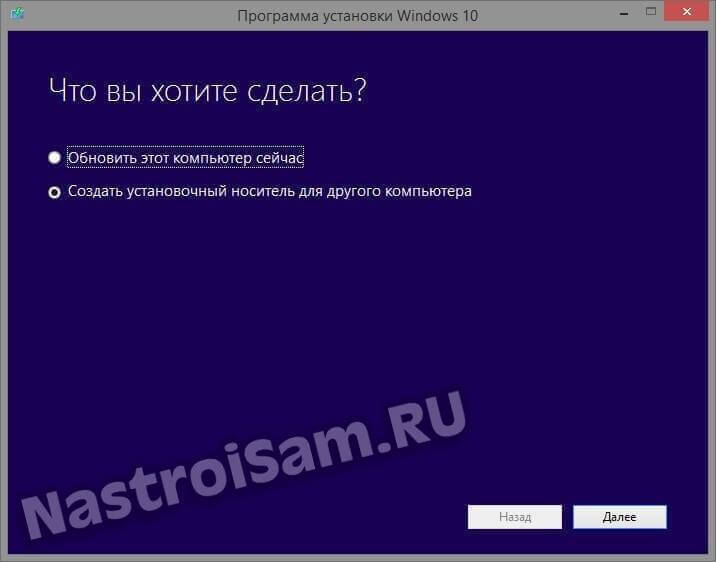
Ставим флажок на «Создать установочный носитель для другого компьютера» и нажимаем кнопку «Далее».
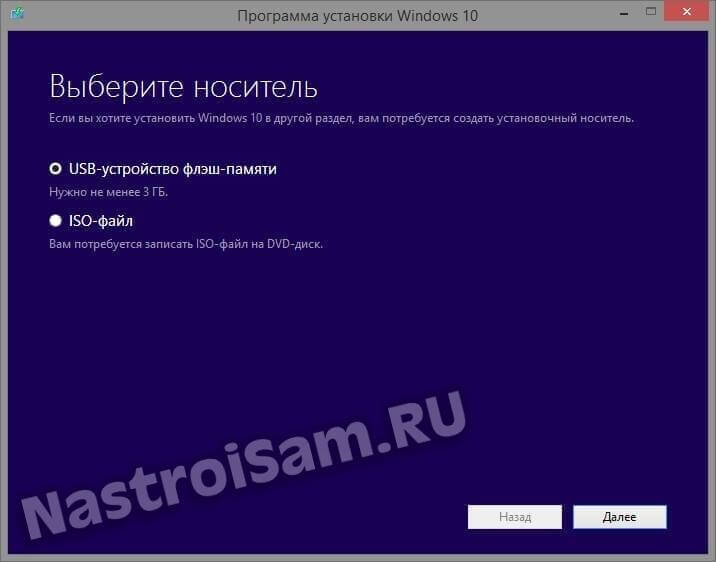
На этом этапе надо выбрать вариант «USB-устройство флэш-памяти». Переходим дальше и видим список доступных съёмных дисков:
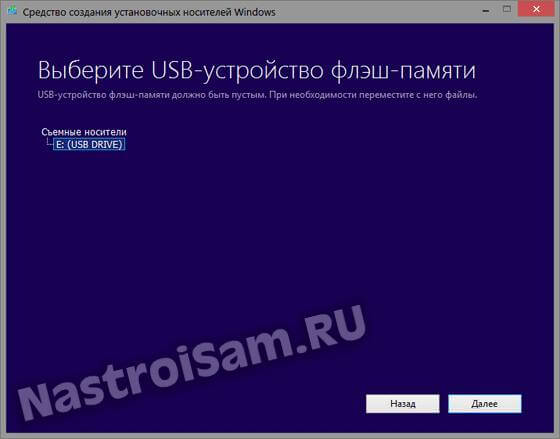
В моём примере флешка к компьютеру подключена одна, поэтому просто кликаю на «Далее». Теперь мне предлагается выбрать нужную редакцию Виндовс:
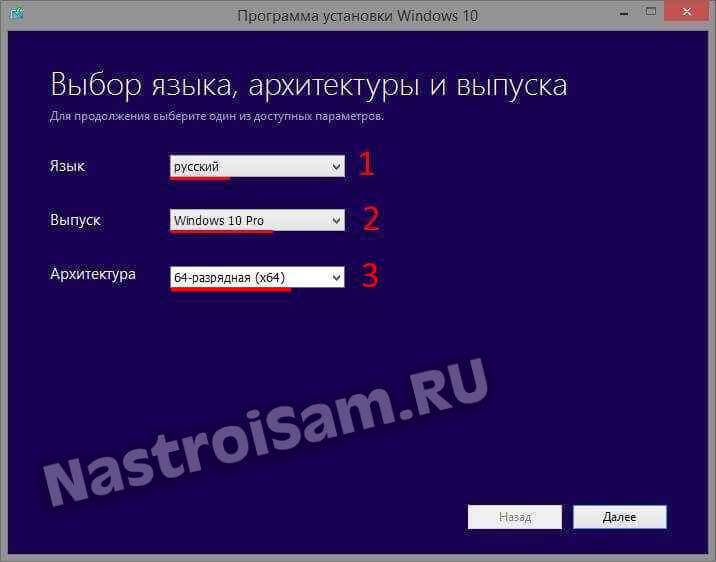
Выбираем нужный вариант и снова нажимаем на кнопку «Далее». После этого запуститься процесс загрузки установочных файлов на компьютер и, затем, создание установочной флешки Windows 10. Сколько это займёт по времени? Всё зависит от Вашего Интернет-канала, ведь скачиваться будет около 4 гигабайт. Единственное замечание — лучше заранее отформатируйте носитель в FAT32, перед тем, как подсовывать его программе.
3. Windows USB/DVD Download Tool
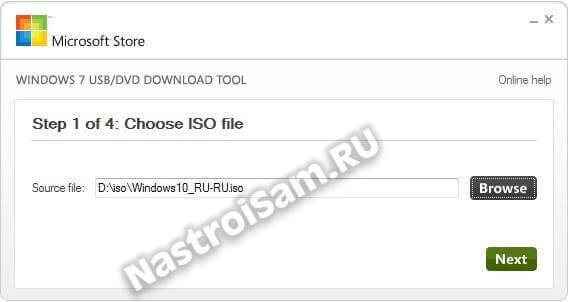
Этот инструмент изначально тоже был официальным и использовался для создания мультизагрузочной USB-флешки со старой доброй «семёркой». Позже его убрали с сайта Майкрософт и сейчас он доступен для скачивания здесь.
С Виндовс 10 эта утилита тоже работает без проблем. Скачиваем, устанавливаем, запускаем и видим вот такое окно:
Кликаем на кнопку «Browse» и выбираем ISO-файл с образом системы. Переходим к следующему шагу:
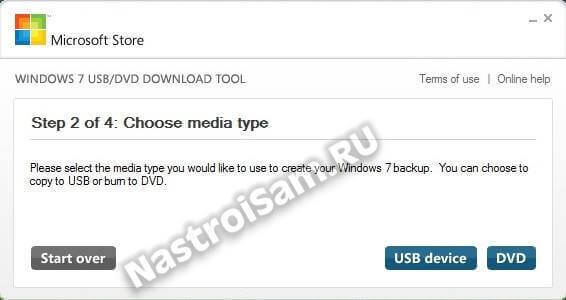
Здесь утилита предлагает выбрать тип носителя, который будем использовать — щелкаем мышкой на «USB Device».
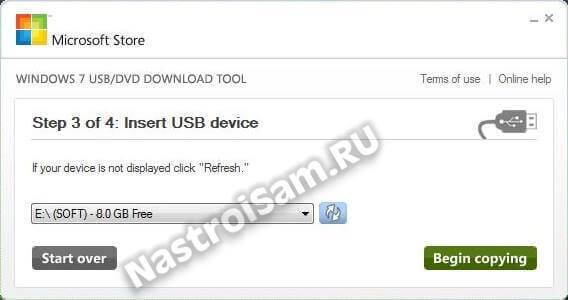
На третьем шаге от нас требуется выбрать подключенный к компьютеру USB-накопитель. Кликаем на кнопку «Begin copying». Если на устройстве не будет достаточно места, то будет предложено его отформатировать. После этого начнётся процесс копирования файлов:
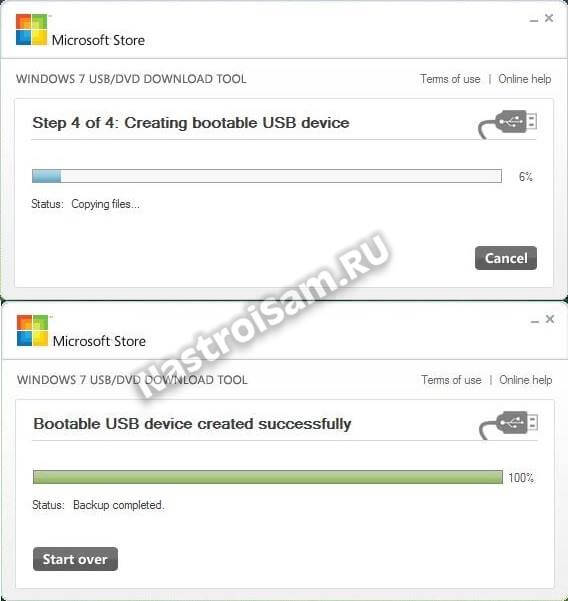
По завершению процесса — получим сообщение «Bootable USB device created successfully». Создание флешки с Windows 10 завершено.
Как создать мультизагрузочную USB флешку с Windows 7/8/8.1/10 и Ubuntu?
 9 апреля, 2018
9 апреля, 2018  Артём Ющенко
Артём Ющенко
Здравствуйте дорогие друзья, с вами Артём.
Буквально на днях мне понадобилось сделать мультизагрузочную USB флешку с несколькими версиями операционной системы Windows.
Мне хотелось найти максимально простую и бесплатную утилиту, которая и выполнит указанную выше задачу.
В итоге я успешно нашёл такую утилиту – это WinUSB (версии 3.6.1.1 на данный момент времени).
Утилита не потребует установки и запускается одним исполняемым файлом размером чуть меньше 5-и Мегабайт.
Несмотря на то, что интерфейс программы на английском языке, она настолько проста, что это не вызовет у вас никаких проблем.
В правой панели с приставкой «Add» можно выбрать готовый образ операционных систем Windows в формате ISO (также поддерживаются образы среды WindowsPE).

WinUSB. Как создать мультизагрузочную USB флешку с Windows
Можно также выбрать папку с файлами операционной системы Windows, которые находятся на компакт диске.
Однако на этом функционал утилиты не заканчивается, перейдём в раздел Others—OShttps://mstreem.ru/kak-sozdat-multizagruzochnuyu-usb-fleshku-s-windows-788-110/» target=»_blank»]mstreem.ru[/mask_link]